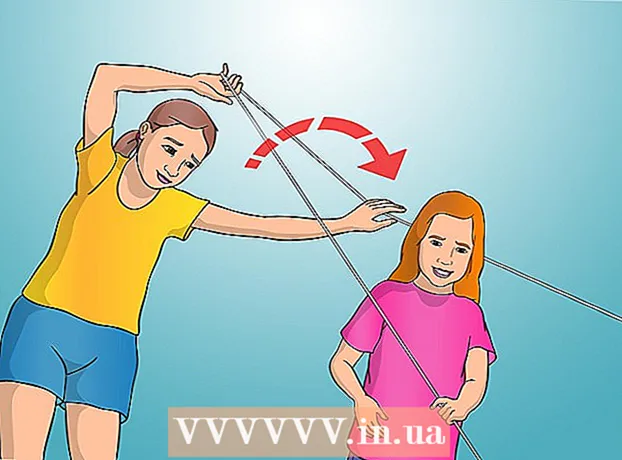লেখক:
Joan Hall
সৃষ্টির তারিখ:
4 ফেব্রুয়ারি. 2021
আপডেটের তারিখ:
1 জুলাই 2024

কন্টেন্ট
আপনি কিভাবে মাইক্রোসফট পেইন্টে একটি ফুল আঁকতে পারেন সে সম্পর্কে কৌতূহলী? এই "চতুর" গাইড আপনাকে মৌলিক বিষয়গুলি শেখায় এবং আপনাকে দেখায় যে কীভাবে চিত্তাকর্ষক পাতার নকশা তৈরি করতে হয়।
ধাপ
 1 মেনু থেকে Start ==> Accessories ==> Paint নির্বাচন করে Microsoft পেইন্ট খুলুন।
1 মেনু থেকে Start ==> Accessories ==> Paint নির্বাচন করে Microsoft পেইন্ট খুলুন।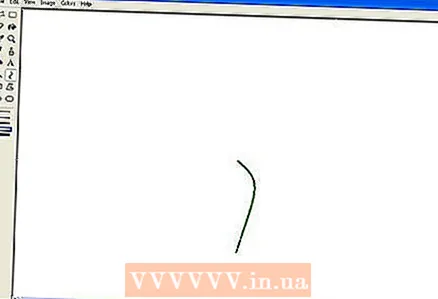 2 ওয়েভি লাইন টুল ব্যবহার করে, ছবিতে দেখানো অবস্থানে গড় বেধ সহ একটি বাঁকা, গা green় সবুজ রেখা আঁকুন। রেখাটি বাঁকা করার জন্য, একটি সরল রেখা আঁকুন, এবং তারপর ক্লিক করুন এবং টেনে আনুন যেমন আপনি বাঁকতে চান। আপনি প্রতিটি লাইন দুইবার বাঁকতে পারেন।
2 ওয়েভি লাইন টুল ব্যবহার করে, ছবিতে দেখানো অবস্থানে গড় বেধ সহ একটি বাঁকা, গা green় সবুজ রেখা আঁকুন। রেখাটি বাঁকা করার জন্য, একটি সরল রেখা আঁকুন, এবং তারপর ক্লিক করুন এবং টেনে আনুন যেমন আপনি বাঁকতে চান। আপনি প্রতিটি লাইন দুইবার বাঁকতে পারেন।  3 গা D় হলুদ রঙে ক্লিক করুন এবং উজ্জ্বল হলুদে ডান ক্লিক করুন। তারপর বৃত্ত টুল (ওভাল) নির্বাচন করুন এবং উপরের বাম কোণে একটি উপযুক্ত আকারের ডিম্বাকৃতি করুন। প্রধান সরঞ্জামগুলির নীচের সাইডবারে মধ্যম বিকল্পটি নির্বাচন করতে ভুলবেন না, কারণ এটি আপনাকে একটি গা dark় হলুদ রূপরেখা এবং একটি উজ্জ্বল হলুদ ভরাট সহ একটি ডিম্বাকৃতি দেবে।
3 গা D় হলুদ রঙে ক্লিক করুন এবং উজ্জ্বল হলুদে ডান ক্লিক করুন। তারপর বৃত্ত টুল (ওভাল) নির্বাচন করুন এবং উপরের বাম কোণে একটি উপযুক্ত আকারের ডিম্বাকৃতি করুন। প্রধান সরঞ্জামগুলির নীচের সাইডবারে মধ্যম বিকল্পটি নির্বাচন করতে ভুলবেন না, কারণ এটি আপনাকে একটি গা dark় হলুদ রূপরেখা এবং একটি উজ্জ্বল হলুদ ভরাট সহ একটি ডিম্বাকৃতি দেবে।  4 আরেকটি পাপড়ি toোকানোর জন্য Ctrl-V চাপুন।
4 আরেকটি পাপড়ি toোকানোর জন্য Ctrl-V চাপুন।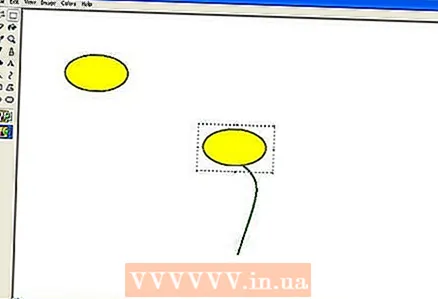 5 পাপড়িটি কান্ডের কাছে টেনে আনুন।
5 পাপড়িটি কান্ডের কাছে টেনে আনুন।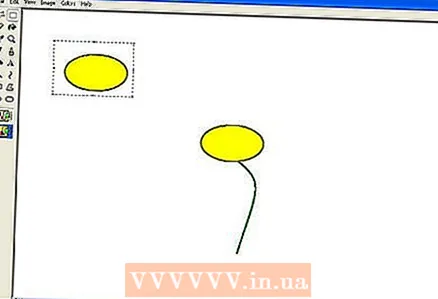 6 বক্স নির্বাচন টুল দিয়ে আরেকটি পাপড়ি নির্বাচন করুন।
6 বক্স নির্বাচন টুল দিয়ে আরেকটি পাপড়ি নির্বাচন করুন।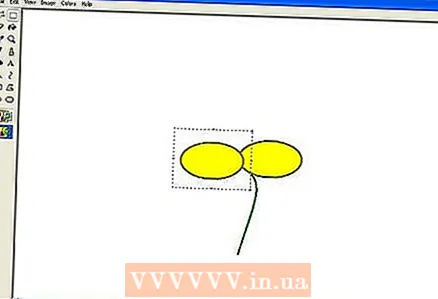 7 কান্ডের বাম দিকে পাপড়িটি টেনে আনুন। নিশ্চিত করুন যে দ্বিতীয় বিকল্পটি প্রধান সরঞ্জামগুলির নীচের সাইডবারে নির্বাচন করা হয়েছে, কারণ এটি আপনার পূর্ববর্তী কাজের সাথে ওভারল্যাপ হবে না।
7 কান্ডের বাম দিকে পাপড়িটি টেনে আনুন। নিশ্চিত করুন যে দ্বিতীয় বিকল্পটি প্রধান সরঞ্জামগুলির নীচের সাইডবারে নির্বাচন করা হয়েছে, কারণ এটি আপনার পূর্ববর্তী কাজের সাথে ওভারল্যাপ হবে না।  8 আরেকটি পাপড়ি তৈরি করতে কীবোর্ড শর্টকাট Ctrl-V টিপুন।
8 আরেকটি পাপড়ি তৈরি করতে কীবোর্ড শর্টকাট Ctrl-V টিপুন।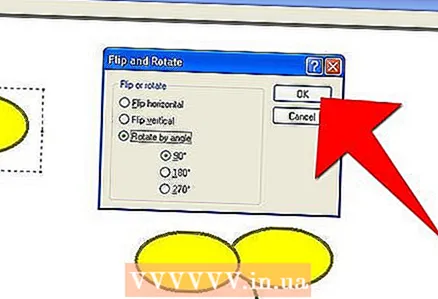 9 নির্বাচিত আইটেমটি ঘোরানোর জন্য Ctrl-R কী সমন্বয় টিপুন। ঘোরান ক্লিক করুন এবং 90 ডিগ্রী নির্বাচন করুন এবং ঠিক আছে ক্লিক করুন।
9 নির্বাচিত আইটেমটি ঘোরানোর জন্য Ctrl-R কী সমন্বয় টিপুন। ঘোরান ক্লিক করুন এবং 90 ডিগ্রী নির্বাচন করুন এবং ঠিক আছে ক্লিক করুন।  10 নতুন পাপড়ি অনুলিপি করতে কীবোর্ড শর্টকাট Ctrl-C টিপুন।
10 নতুন পাপড়ি অনুলিপি করতে কীবোর্ড শর্টকাট Ctrl-C টিপুন।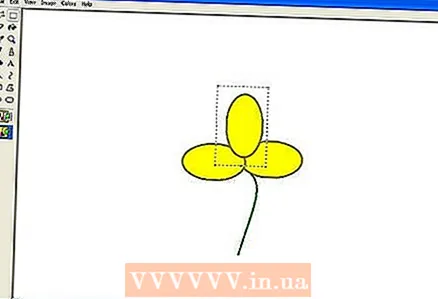 11 পাপড়িটি ফুলের উপর সরান।
11 পাপড়িটি ফুলের উপর সরান। 12 একটি উল্লম্ব পাপড়ি ertোকানোর জন্য Ctrl-V টিপুন।
12 একটি উল্লম্ব পাপড়ি ertোকানোর জন্য Ctrl-V টিপুন। 13 ফুলের উপর শেষ পাপড়ি সরান, নিশ্চিত করুন যে দ্বিতীয় বিকল্পটি সাইডবারে নির্বাচন করা হয়েছে।
13 ফুলের উপর শেষ পাপড়ি সরান, নিশ্চিত করুন যে দ্বিতীয় বিকল্পটি সাইডবারে নির্বাচন করা হয়েছে।- 14 গা select় হলুদ রং নির্বাচন করতে বাম-ক্লিক করুন এবং একটি কেন্দ্র তৈরি করতে সার্কেল টুল ব্যবহার করুন। একটি ভরাট, গা yellow় হলুদ বৃত্ত তৈরি করতে সাইডবারে তৃতীয় বিকল্পটি নির্বাচন করুন। বৃত্ত তৈরি করার সময় Shift কী চেপে ধরে রাখুন যাতে এটি পুরোপুরি গোল হয়।
 15 এই মত পাপড়িগুলির মধ্যে চারটি বাঁকা রেখা তৈরি করতে বাঁকা রেখা টুল ব্যবহার করুন:
15 এই মত পাপড়িগুলির মধ্যে চারটি বাঁকা রেখা তৈরি করতে বাঁকা রেখা টুল ব্যবহার করুন: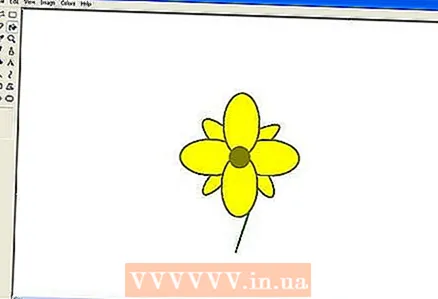 16 একটি উজ্জ্বল হলুদ রঙ নির্বাচন করুন এবং পাপড়িগুলি পূরণ করতে পেইন্ট সরঞ্জামটি ব্যবহার করুন।
16 একটি উজ্জ্বল হলুদ রঙ নির্বাচন করুন এবং পাপড়িগুলি পূরণ করতে পেইন্ট সরঞ্জামটি ব্যবহার করুন।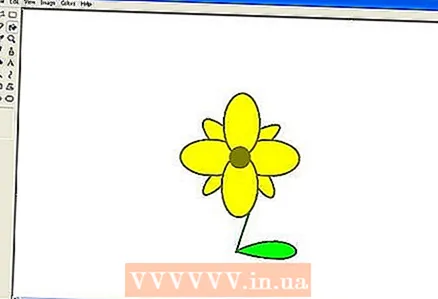 17 গা dark় সবুজ রঙে বাম-ক্লিক করুন এবং উজ্জ্বল সবুজ রঙে ডান-ক্লিক করুন। বহুভুজ সরঞ্জামটি নির্বাচন করুন এবং সাইডবারে দ্বিতীয় বিকল্পটিতে ক্লিক করুন। কান্ডের গোড়া থেকে শুরু করে একটি পাতা আঁকুন।
17 গা dark় সবুজ রঙে বাম-ক্লিক করুন এবং উজ্জ্বল সবুজ রঙে ডান-ক্লিক করুন। বহুভুজ সরঞ্জামটি নির্বাচন করুন এবং সাইডবারে দ্বিতীয় বিকল্পটিতে ক্লিক করুন। কান্ডের গোড়া থেকে শুরু করে একটি পাতা আঁকুন। 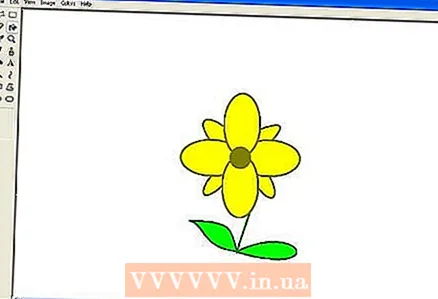 18 কাণ্ডের অপর পাশে আরেকটি পাতা আঁকুন।
18 কাণ্ডের অপর পাশে আরেকটি পাতা আঁকুন। 19 কিছু শিরা যোগ করতে এবং পাতাগুলিকে আরো বাস্তবসম্মত দেখানোর জন্য স্ট্রেইট লাইন টুল ব্যবহার করুন।
19 কিছু শিরা যোগ করতে এবং পাতাগুলিকে আরো বাস্তবসম্মত দেখানোর জন্য স্ট্রেইট লাইন টুল ব্যবহার করুন।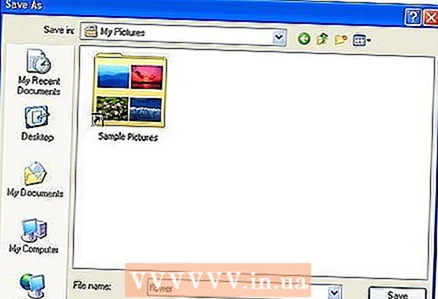 20 একটি অবস্থান নির্বাচন করতে এবং আপনার ফুল সংরক্ষণ করতে কীবোর্ড শর্টকাট Ctrl-S টিপুন।
20 একটি অবস্থান নির্বাচন করতে এবং আপনার ফুল সংরক্ষণ করতে কীবোর্ড শর্টকাট Ctrl-S টিপুন।
পরামর্শ
- যদি আপনি পেইন্টের রং দিয়ে খুশি না হন, তাহলে একটি রং পরিবর্তন করতে ডাবল ক্লিক করুন। তারপর "Define Custom Colors" অপশনে ক্লিক করুন এবং এটি দিয়ে কিছুক্ষণ খেলুন। আপনি এটা কিভাবে করতে শিখতে হবে!
- আপনি যদি চান যে আপনার অঙ্কনটি বাস্তবসম্মত দেখায়, রঙিন করুন এবং আপনার রঙগুলি মিশ্রিত করুন।
- আপনি যদি ভুল করেন, তাহলে ক্রিয়াটি পূর্বাবস্থায় ফেরাতে Ctrl-Z চাপুন।